Вопрос
Проблема: как исправить код ошибки DirectX 0x887A0002 «DXGI_ERROR_NOT_FOUND» в Windows 10?
Я заядлый геймер в видеоигры, поэтому ошибки, возникающие во время игры, конечно же, для меня большая проблема. Недавно я начал получать всплывающие сообщения об ошибках во время игры в League of Legends, и говорят, что есть некоторые проблемы с DirectX 12. Код ошибки: 3 0x887A0002: DXGI_ERROR_NOT_FOUND. Когда вылезает ошибка, игра вылетает и не может быть запущена повторно, поэтому приходится перезагружать систему. После этого игра какое-то время работает, но максимум 10 мин, а потом снова выскакивает ошибка. Что я должен делать?
Решенный ответ
«Fatal Direct X error Code: 3 0x887A0002: DXGI_ERROR_NOT_FOUND» - это ошибка ОС Windows, которая возникает из-за некоторых проблем, связанных с DirectX - набором Интерфейсы прикладного программирования Microsoft (API), которые используются мультимедийными и видеоприложениями для выполнения рутинных, ресурсоемких графических операций. задания.
DirectX был выпущен в 1996 году, когда Microsoft осознала, что потребность в легком доступе к играм на ПК огромна, и благодаря новой функции ОС Windows до сих пор оставалась ведущей платформой для игр. С 1996 года по настоящее время Direct X улучшался / обновлялся сотни раз, и каждое обновление вызывало некоторые проблемы - код ошибки: 0x887A0002: DXGI_ERROR_NOT_FOUND является одним из них.
Эта проблема была зарегистрирована пару лет назад, но недавно о ней сообщили некоторые игроки в видеоигры. Такие игры, как League of Legends, FIFA, Just Cause 4 и многие другие, по-прежнему страдают от одного и того же кода ошибки: 0x887A0002.
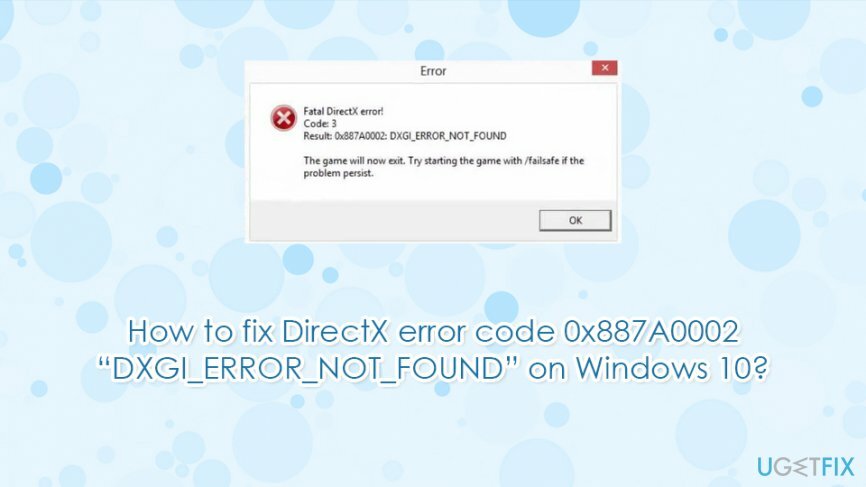
Поэтому, хотя проблема не очень распространенная, она не решена полностью, поэтому мы постараемся вам помочь. В большинстве случаев ошибка DXGI_ERROR_NOT_FOUND возникает после установки обновлений Windows или когда пользователь ПК устанавливает дополнительное программное обеспечение в систему.
В любом случае проблема вряд ли возникнет без значительных изменений в ОС Windows, поэтому перед началом выполняя какие-либо исправления, попробуйте вспомнить, устанавливали ли вы недавно программу / обновление или модифицировали некоторые настройки. Это поможет быстрее определить виновного. Ниже мы предоставим несколько исправлений, которые вы можете попробовать при устранении кода ошибки DXGI_ERROR_NOT_FOUND 0x887A0002 в Windows 10.
Как исправить код ошибки DirectX 0x887A0002 «DXGI_ERROR_NOT_FOUND» в Windows 10?
Для восстановления поврежденной системы необходимо приобрести лицензионную версию Reimage Reimage.
Способ 1. Обновите графические драйверы
Для восстановления поврежденной системы необходимо приобрести лицензионную версию Reimage Reimage.
- Щелкните правой кнопкой мыши на Начинать и выбрать Диспетчер устройств.
- Расширять Видеоадаптеры.
- Щелкните правой кнопкой мыши свою видеокарту и выберите Обновить драйвер.
- Выбирать Автоматический поиск обновленного программного обеспечения драйвера.
- Подождите, пока Windows установит обновления и перезагружать.
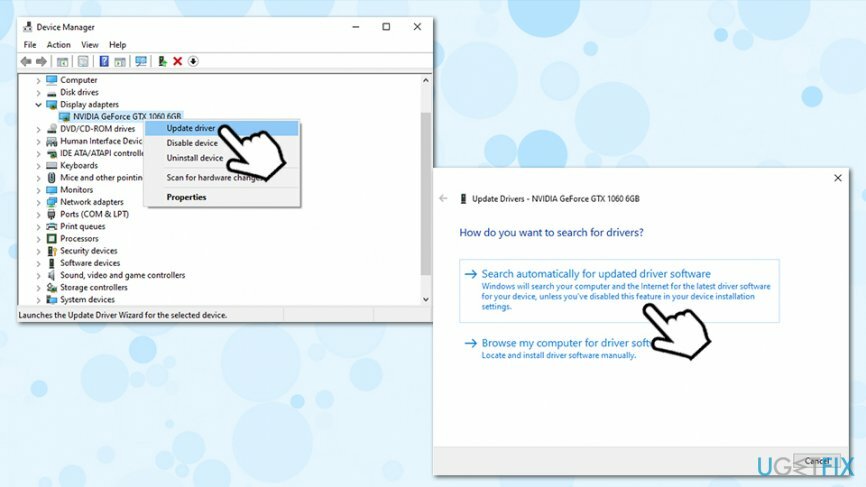
Если это не помогло, вы можете скачать последние версии драйверов от производителя:
- Nvidia
- AMD
- Intel
Способ 2. Используйте точку восстановления системы
Для восстановления поврежденной системы необходимо приобрести лицензионную версию Reimage Reimage.
Как мы уже отмечали, Код ошибки DXGI_ERROR_NOT_FOUND обычно происходит после внесения важных изменений в систему, будь то установка программного обеспечения, обновление или изменение некоторых системных настроек.
Следовательно, одним из решений было бы использование точки восстановления системы. Проблема в том, что это исправление ошибки DirectX 0x887A0002 невозможно, если вы ранее не создавали точку восстановления системы. Если он у вас создан, выполните следующие действия:
- Нажмите Win + R на клавиатуре.
- Введите rstrui.exe и ударил Входить.
- Нажмите Выберите другую точку восстановления и Следующий.
- Выберите точку восстановления, в которую вы хотите восстановить Windows, и нажмите Сканировать на наличие уязвимых программ.
- Внимательно проанализируйте, какие изменения будут инициированы и нажмите Закрывать.
- Когда вы будете готовы восстановить систему, щелкните Следующий.
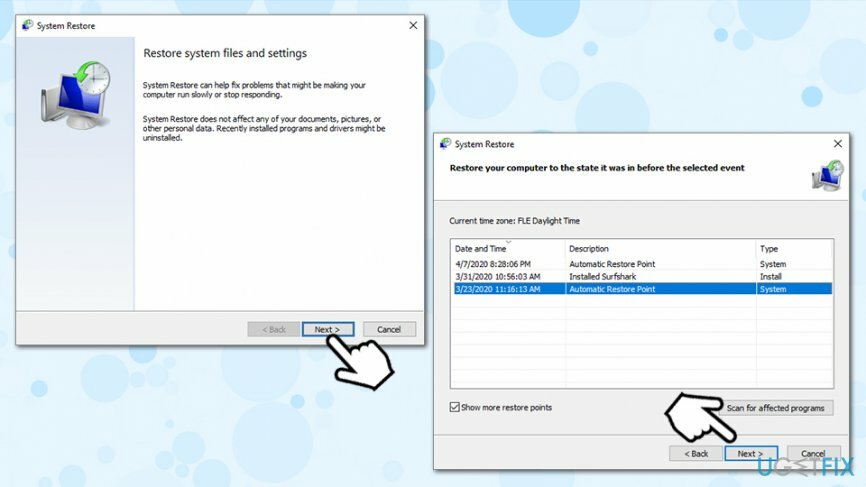
- Дождитесь завершения процесса и нажмите Заканчивать.
- Как только вы нажмете да, точка восстановления системы будет полностью запущена, и система автоматически перезагрузится.
Способ 3. Используйте инструмент диагностики DirecX
Для восстановления поврежденной системы необходимо приобрести лицензионную версию Reimage Reimage.
Для этого вам нужно будет запустить средство диагностики DirectX, которое по умолчанию установлено во всех ОС Windows. Чтобы запустить его, выполните следующие действия:
- Введите dxdiag в поиск Windows.
- Ударил Входить.
- Теперь вы должны увидеть список вкладок, сообщающих об особенностях дисплея, звука и ввода.
- Нажмите на каждая вкладка и проверьте, есть ли проблемы.
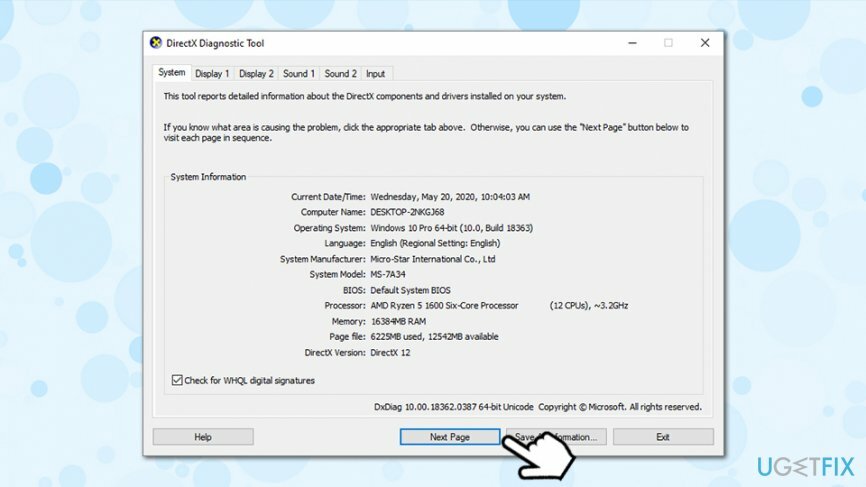
- Если есть какие-то проблемные файлы, лучший способ исправить их - загрузить последнюю версию DirectX с официальный сайт Microsoft. Это решение применимо ко всем ошибкам DirectX, включая «Код фатальной ошибки Direct X: 3 0x887A0002: DXGI_ERROR_NOT_FOUND».
Наша последняя рекомендация - установить ReimageСтиральная машина Mac X9 и запустите сканирование с его помощью, чтобы убедиться, что файлы реестра Windows работают правильно.
Исправляйте ошибки автоматически
Команда ugetfix.com делает все возможное, чтобы помочь пользователям найти лучшие решения для устранения их ошибок. Если вы не хотите бороться с методами ручного ремонта, используйте автоматическое программное обеспечение. Все рекомендованные продукты были протестированы и одобрены нашими профессионалами. Инструменты, которые можно использовать для исправления ошибки, перечислены ниже:
Предложение
сделай это сейчас!
Скачать FixСчастье
Гарантия
сделай это сейчас!
Скачать FixСчастье
Гарантия
Если вам не удалось исправить ошибку с помощью Reimage, обратитесь за помощью в нашу службу поддержки. Сообщите нам все подробности, которые, по вашему мнению, нам следует знать о вашей проблеме.
Этот запатентованный процесс восстановления использует базу данных из 25 миллионов компонентов, которые могут заменить любой поврежденный или отсутствующий файл на компьютере пользователя.
Для восстановления поврежденной системы необходимо приобрести лицензионную версию Reimage инструмент для удаления вредоносных программ.

Чтобы оставаться полностью анонимным и не допустить, чтобы интернет-провайдер и правительство от шпионажа на вас, вы должны использовать Частный доступ в Интернет VPN. Это позволит вам подключаться к Интернету, оставаясь полностью анонимным, за счет шифрования всей информации, предотвращения трекеров, рекламы, а также вредоносного контента. Самое главное, вы остановите незаконную слежку, которую за вашей спиной проводят АНБ и другие правительственные учреждения.
Непредвиденные обстоятельства могут произойти в любой момент при использовании компьютера: он может выключиться из-за отключения электроэнергии, Может возникнуть синий экран смерти (BSoD) или случайные обновления Windows могут произойти на машине, когда вы ушли на несколько минут. минут. В результате ваши школьные задания, важные документы и другие данные могут быть потеряны. К восстанавливаться потерянные файлы, вы можете использовать Восстановление данных Pro - он ищет копии файлов, которые все еще доступны на вашем жестком диске, и быстро их извлекает.